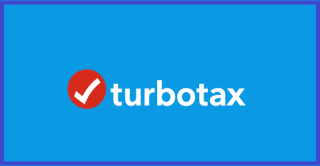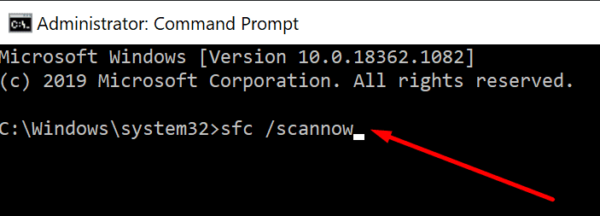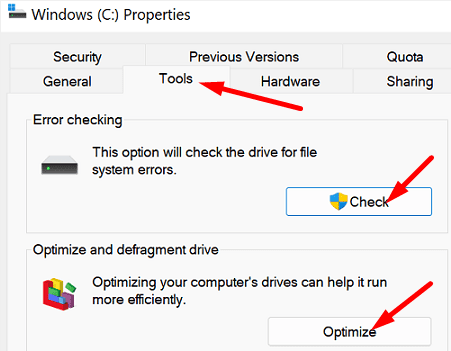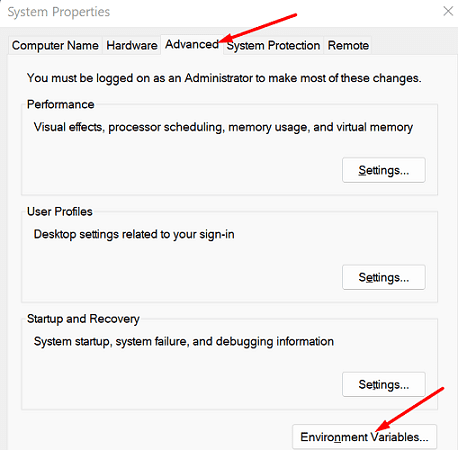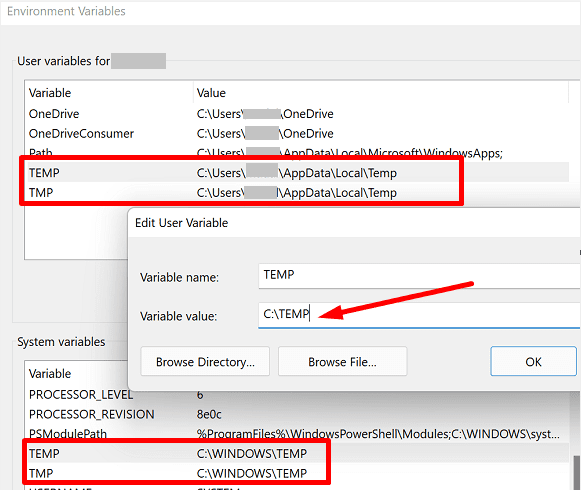Miljoenen gebruikers vertrouwen op TurboTax om hun belastingen online in te dienen. TurboTax is geen goedkope tool en je zou verwachten dat alles soepel verloopt na aanschaf. Maar soms moet u misschien wat probleemoplossing doen voordat u de tool aan het werk kunt zetten. Het downloaden en installeren van TurboTax op Windows werkt bijvoorbeeld niet altijd. Laten we eens kijken wat u kunt doen om het probleem op te lossen.
Doe dit als u TurboTax niet kunt downloaden of installeren op Windows
Voer de RegPermissionFix Tool van Intuit uit
Intuit heeft een snelle reparatietool ontwikkeld waarmee gebruikers automatisch de problemen kunnen oplossen die voorkomen dat Windows TurboTax downloadt en installeert. U kunt de RegPermissionFix-tool downloaden van Intuit.
Sluit na het downloaden van de RegPermissionFix-tool alle Intuit-processen die op de achtergrond worden uitgevoerd. Start Taakbeheer , klik op het tabblad Processen en zoek alle Intuit-gerelateerde processen . Klik er met de rechtermuisknop op en selecteer Taak beëindigen .
Klik vervolgens op het tabblad Details en zoek het MSIexec.exe-proces . Force-stop het ook. Nadat u alle Intuit-gerelateerde achtergrondprocessen hebt gesloten, voert u de tool RegPermissionFix uit. Start uw computer opnieuw op en controleer of u TurboTax kunt installeren.
Controleer uw schijf op fouten
Beschadigde of ontbrekende systeembestanden kunnen ervoor zorgen dat u geen nieuwe software op uw computer kunt installeren. Voer de opdrachten DISM en SFC uit en controleer vervolgens uw schijf op fouten.
- Start de opdrachtprompt met beheerdersrechten.
- Voer de volgende opdrachten één voor één uit:
- DISM.exe /Online /Cleanup-Image /Restorehealth
- sfc/scannow
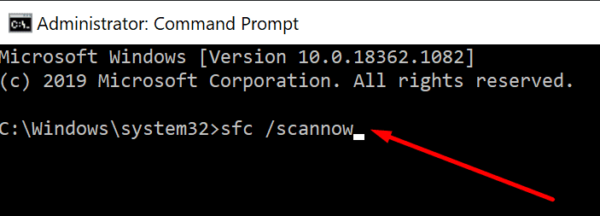
- Ga vervolgens naar Deze pc en klik met de rechtermuisknop op uw besturingssysteem .
- Selecteer Eigenschappen .
- Klik op het tabblad Hulpprogramma 's.
- Druk op de knop Controleren onder het gedeelte Foutcontrole .
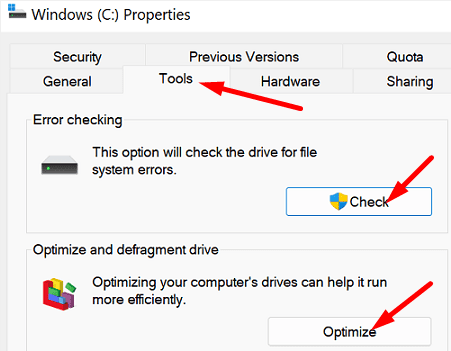
Klik daarna met de rechtermuisknop op het TurboTax-installatiebestand en selecteer Als administrator uitvoeren .
Forceer alle achtergrondprogramma's
Beëindig absoluut alle onnodige processen die op de achtergrond worden uitgevoerd en probeer TurboTax opnieuw te installeren. Softwareconflicten kunnen voorkomen dat u TurboTax installeert.
Open Taakbeheer , ga naar het tabblad Processen en stop alle onnodige apps en programma's die op de achtergrond worden uitgevoerd geforceerd. Als alternatief kunt u uw machine ook schoon opstarten . Controleer of u TurboTax kunt installeren.
TMP- en TEMP-omgevingsvariabelen wijzigen
Probeer uw omgevingsvariabelen te wijzigen in C:\TEMP en controleer of u wijzigingen opmerkt.
- Klik op het pictogram Zoeken en typ environment .
- Dubbelklik vervolgens op Wijzig de systeemomgevingsvariabelen .
- Klik in het nieuwe venster Systeemeigenschappen op het tabblad Geavanceerd .
- Klik op de knop Omgevingsvariabelen .
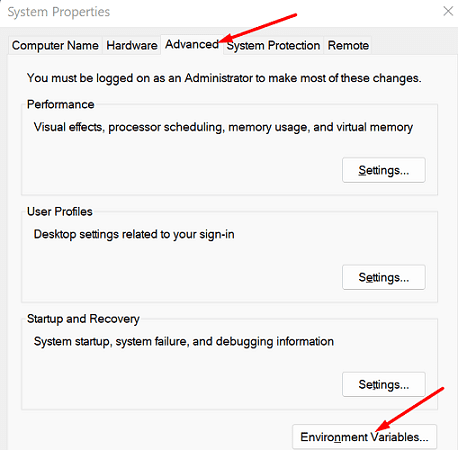
- Er verschijnt een nieuw venster, de huidige variabelen van de gebruikersomgeving staan bovenaan, terwijl de systeemvariabelen onderaan staan.
- Zoek de TEMP- en TMP-waarden .
- Selecteer elk item en klik vervolgens op de knop Bewerken .
- Wijzig de waarde van de variabele in C:\TEMP .
- Belangrijke opmerking : verander alleen de variabelewaarde, verander de naam van de variabele niet.
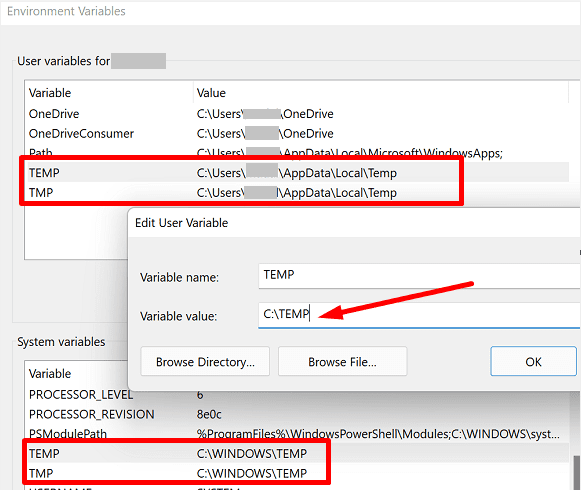
- Sla de instellingen op en sluit alle dialoogvensters.
Wijzigingen in omgevingsvariabelen zijn onmiddellijk van toepassing, u hoeft uw computer niet opnieuw op te starten. Controleer of u TurboTax kunt installeren. Als het probleem zich blijft voordoen, schakelt u uw antivirusprogramma uit en probeert u het opnieuw. Vergeet niet uw antivirusprogramma opnieuw in te schakelen na het installeren van TurboTax.
Conclusie
Als u TurboTax niet kunt downloaden of installeren op uw Windows-computer, voert u Intuit's RegPermissionFix-probleemoplossingstool uit. Voer vervolgens DISM en SFC uit om beschadigde of defecte systeembestandsfouten te detecteren en te repareren. Stop bovendien alle achtergrondprogramma's geforceerd. Als het probleem zich blijft voordoen, wijzigt u uw TMP- en TEMP-omgevingsvariabelen.
Hebben deze oplossingen u geholpen het probleem op te lossen en TurboTax op uw machine te installeren? Welke methode werkte voor jou? Laat het ons weten in de reacties hieronder.